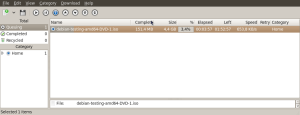Schutz der Privatsphäre: Unter Linux IPV6 Privacy Extensions aktivieren
In einem Artikel auf heise.de bin ich auf die Problematik der „fehlenden“ Privatsphäre, welche die Aktvierung von IPV6 mit sich bringt, aufmerksam geworden.
Kurz zusammengefasst ist die Problemstellung folgende:
Wird bei aktivierter automatischer Konfiguration der IPV6-Adresse, verfahrensbedingt die MAC-Adresse in die globale IPV6-Adresse aufgenommen. Hierdurch kann man eindeutig im Netz identifiziert werden.
So ganz blick ich das Verfahren noch nicht, ich muss mir den Artikel noch 10 mal durchlesen 😉
Dieses „Feature“ ist standardmäßig bei den Linux Distributionen aktiviert, lt. dem Heise-Artikel können unter Debian,Ubuntu und Fedora die sog. Privacy Extensions wie folgt manuell eingeschalten werden. Dadurch wird die IPV6-Adresse anhand von zufälligen Daten generiert:
Dazu in der Datei /etc/sysctl.conf für jede! Netzwerkkarte einen Eintrag mit der Zeile net.ipv6.conf.NETZWERKKARE.use_tempaddr = 2 einfügen.
Das sieht dann z. B. so für Ethernet aus:
net.ipv6.conf.eth0.use_tempaddr = 2
und für Wlan:
net.ipv6.conf.wlan0.use_tempaddr = 2
Oder man setzt den Wert über die Shell als Root mittels:
sysctl net.ipv6.conf.wlan0.use_tempaddr=2
Die genaue Bezeichnung seiner Netzwerkkarten findet man in der Datei /etc/network/interfaces
Update:
Bei Nutzern des Networkmanagers ist die interfaces leer, hier kann man sich beispielsweise mit den Kommandos
ifconfig -> Ethernet
iwconfig -> Wireless
behelfen
Bei Ubuntu muss man unter /etc/sysctl.conf noch zusätzlich zu o. g. Zeilen die Zeile net.ipv6.conf.default.use_tempaddr=2 eintragen
Auf jeden Fall sollte man sich den Artikel auf heise.de zu Gemüte führen, dort wird das IPV6-Verfahren ausführlich erklärt und zusätzlich auf alle gängigen Betriebssystemen eingegangen (Linux, Windows, Mac OSX, Android und iOS).